很多用户在安装Win11系统后,激活时想知道如何跳过联网环节,毕竟它的激活流程相对繁琐,而且没有网络环境甚至就无法完成激活步骤,今天本文就来教教大家如何操作,一起来看看吧~Win11怎么跳过联网激活?
很多用户在安装Win11系统后,激活时想知道如何跳过联网环节,毕竟它的激活流程相对繁琐,而且没有网络环境甚至就无法完成激活步骤,今天本文就来教教大家如何操作,一起来看看吧~
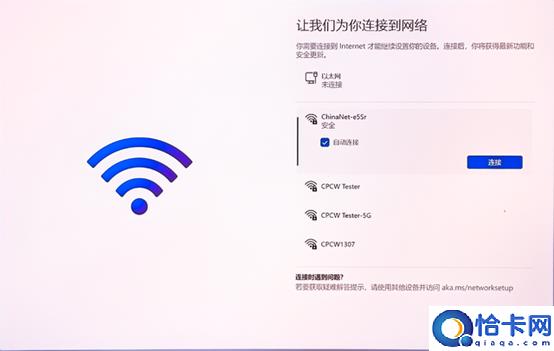
Win11怎么跳过联网激活?
第一次开机之后,跳过前面两个设置,我们来到联网界面
和win10不同的是,这个界面并没有预设跳过的按钮,开机重启也无法直接跳过这个步骤,所以我们要通过特殊方式避过这个环节。
大家可以尝试最新方法:
首先同样按下Shift+F10或者是Fn+Shift+F10快捷键调出命令提示符窗口,然后输入以下指令文本:OOBE\\BYPASSNRO。(不包括句号)随后按下回车,电脑进入重启。
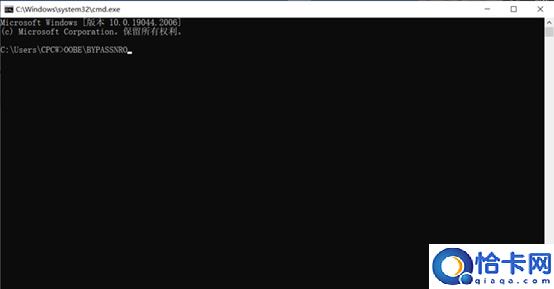
重启完成后,再次来到联网界面,我们可以看到右下角的“下一步”按钮旁多出了一个“我没有Internet连接”的选项,点击该选项。
在新的界面中,继续点击右下角的“继续执行受限设置”,到此就完成了跳过联网激活的环节。
该方法不涉及关闭任务管理器进程关闭的操作,总体来说更加简单直接。
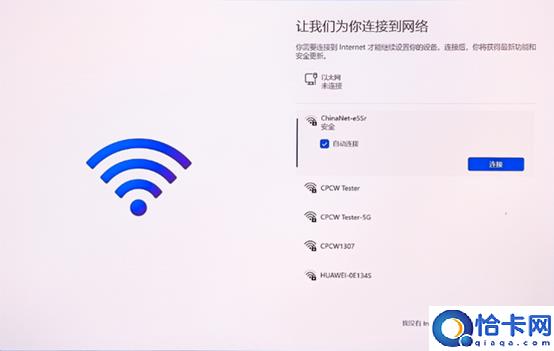

接下来就按照步骤走就可以了。
那么到这里,大家应该也学会新版跳过网络激活的办法了,这个方法对于所有win11系统笔记本都有效,个人感觉还是挺实用的,在每次测试新款笔记本的时候,我都是选择跳过网络连接激活系统的,节约了不少时间。
建议大家也可以码一下,之后入手新笔记本的时候就可以用上了。
以上就是《win11 23h2更新时间介绍》,如果大家想要了解更多Windows系统资讯与产品下载,欢迎关注我们~
本站部分文章来自网络或用户投稿,如无特殊说明或标注,均为本站原创发布。涉及资源下载的,本站旨在共享仅供大家学习与参考,如您想商用请获取官网版权,如若本站内容侵犯了原著者的合法权益,可联系我们进行处理。
